Hotmail作为微软旗下的知名电子邮件服务,拥有广泛的使用群体。对于iPhone用户来说,如何将Hotmail邮箱添加到iOS设备上,以便随时接收和发送邮件,是一项实用的技能。本文将为你提供一份详细的图文教程,帮助你轻松完成iPhone上Hotmail邮箱的设置。
iPhone如何添加hotmail邮箱
1、进入iPhone的“设置”,点选“邮件、通讯录、日历”。
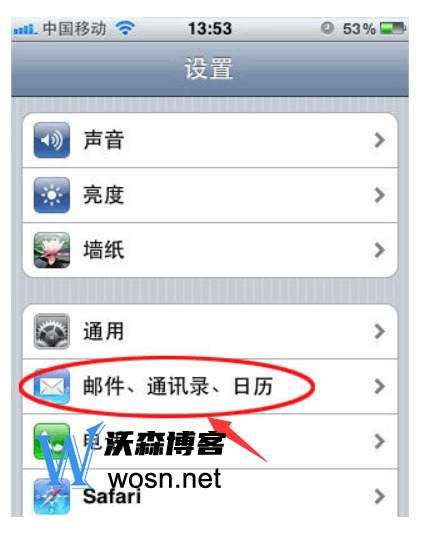
2、选择邮箱类型。Hotmail邮箱不在列表中,所以请选择“其他”。
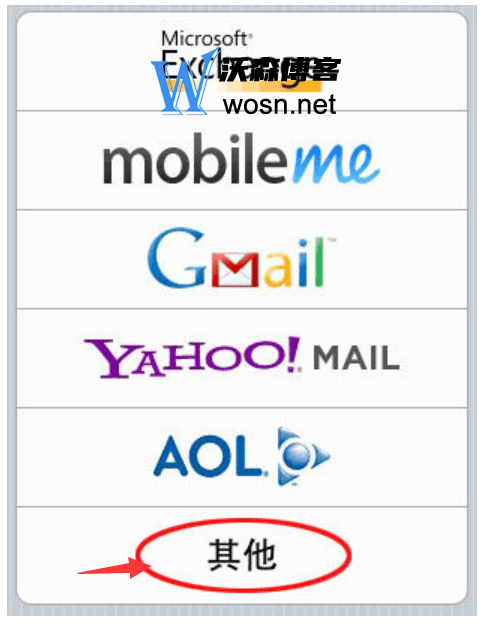
3、输入hotmail邮箱地址和密码,具体格式看下图,输入完毕后进入下一步,中途有验证时间。
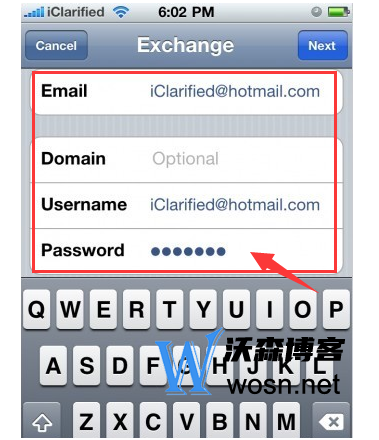
4、验证完毕后输入m.hotmail.com作为服务器地址,再继续下一步。
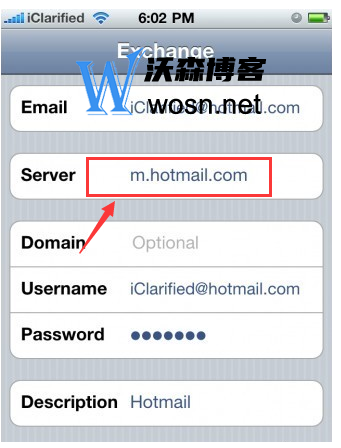
5、打开需要同步的内容,保存邮箱。
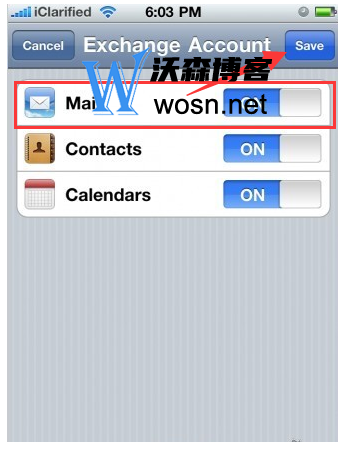
通过以上步骤,你就可以轻松地在iPhone上设置并使用Hotmail邮箱了。请注意,如果你无法正常添加Hotmail邮箱,可能是由于网络问题、邮箱设置错误或服务器问题等原因造成的。如果问题仍然存在,你可以尝试重新启动iPhone或联系Hotmail/Microsoft的客服寻求帮助。希望本文能够帮助你顺利地在iPhone上使用Hotmail邮箱。

评论